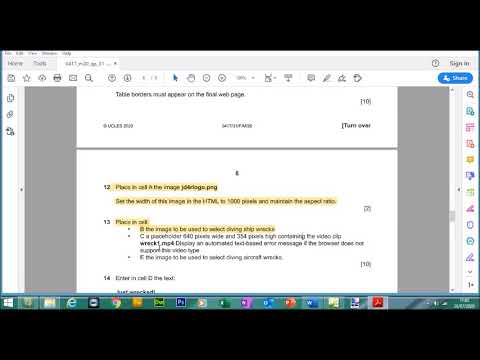जंक मेल (या "स्पैम") किसी भी ईमेल सेवा में एक अनिवार्य घटक है। जबकि आधुनिक इंटरनेट डेटा संग्रह आपके ईमेल प्रदाता से स्पैम को पूरी तरह से समाप्त करना असंभव बनाता है, आप जीमेल, याहू और आउटलुक जैसी सबसे लोकप्रिय ईमेल सेवाओं पर जंक मेल को जल्दी से वर्गीकृत और हटा सकते हैं - और इसके प्रेषकों को ब्लॉक कर सकते हैं।
कदम
विधि 1 में से 3: जीमेल पर जंक मेल को ब्लॉक करना

चरण 1. जीमेल खोलें।

चरण 2. अगर आप पहले से साइन इन नहीं हैं तो जीमेल में लॉग इन करें।
आपको पहले से मौजूद Gmail खाते की आवश्यकता होगी।

चरण 3. अपने जंक ईमेल भेजने वाले को ब्लॉक करने पर विचार करें।
यदि आपने ईमेल को स्पैम के रूप में चिह्नित करने का प्रयास किया है, लेकिन उन्हें एक स्थायी स्रोत से प्राप्त करना जारी रखते हैं, तो आप प्रेषक को भविष्य के किसी भी ईमेल को फ़िल्टर करने के लिए ब्लॉक कर सकते हैं।

चरण 4. उस ईमेल का चयन करें जिसके लेखक को आप ब्लॉक करना चाहते हैं।

चरण 5. "उत्तर" बटन के आगे नीचे की ओर स्थित तीर पर क्लिक करें।
यह एक ड्रॉप-डाउन मेनू का संकेत देगा।
एंड्रॉइड प्लेटफॉर्म पर, नीचे की ओर वाले तीर को एक लंबवत रेखा में तीन बिंदुओं से बदल दिया जाता है।

चरण 6. ड्रॉप-डाउन मेनू में "ब्लॉक [प्रेषक]" पर क्लिक करें।
यह उस विशिष्ट ईमेल पते को भविष्य में आपको कुछ भी भेजने से रोकेगा।
"प्रेषक" शब्द को ईमेल के लेखक द्वारा प्रतिस्थापित किया जाएगा।

चरण 7. अपने इनबॉक्स में वापस आएं।
आप जंक मेल को स्पैम के रूप में चिह्नित करके आगे रोक सकते हैं।

चरण 8. किसी भी ईमेल के सबसे बाईं ओर स्थित बॉक्स पर क्लिक करें जिसे आप "जंक" मानते हैं।
यह ईमेल का चयन करेगा। यदि आप एक से अधिक ईमेल का चयन कर रहे हैं, तो सुनिश्चित करें कि आगे बढ़ने से पहले वे सभी चयनित रहे हैं।

चरण 9. "रिपोर्ट स्पैम" बटन पर क्लिक करें।
यह बटन केंद्र में विस्मयादिबोधक चिह्न के साथ एक अष्टकोण जैसा दिखता है।

चरण 10. "स्पैम" टैब पर क्लिक करें।
यह आपके इनबॉक्स टैब के समान मेनू में है। स्पैम विकल्प दिखाने के लिए आपको इनबॉक्स मेनू के निचले भाग में "अधिक लेबल" पर क्लिक करना पड़ सकता है।

चरण 11. अपने इनबॉक्स के ऊपरी बाएँ कोने में "चयन करें" बॉक्स पर क्लिक करें।
यह आपके स्पैम फ़ोल्डर में सभी जंक ईमेल का चयन करेगा।

चरण 12. सभी स्पैम ईमेल को हटाने के लिए "हमेशा के लिए हटाएं" पर क्लिक करें।

चरण 13. अपने इनबॉक्स में वापस आएं।
आपने जीमेल पर जंक मेल को सफलतापूर्वक ब्लॉक कर दिया है!
विधि २ का ३: Yahoo. पर जंक मेल को ब्लॉक करना

चरण 1. याहू खोलें।

चरण 2. याहू में लॉग इन करें यदि आप पहले से साइन इन नहीं हैं।
आपको पहले से मौजूद Yahoo खाते की आवश्यकता होगी।

चरण 3. ईमेल भेजने वाले को ब्लॉक करने पर विचार करें।
यदि आपने ईमेल को स्पैम के रूप में चिह्नित करने का प्रयास किया है, लेकिन उन्हें एक स्थायी स्रोत से प्राप्त करना जारी रखते हैं, तो आप प्रेषक को भविष्य के किसी भी ईमेल को फ़िल्टर करने के लिए ब्लॉक कर सकते हैं।

चरण 4. उस ईमेल का चयन करें जिसके लेखक को आप ब्लॉक करना चाहते हैं।
यदि आपके पास एक ही प्रेषक से कई ईमेल हैं, तो आपको केवल एक का चयन करने की आवश्यकता है।

चरण 5. अपनी ईमेल विंडो के ऊपर टूलबार में "अधिक" विकल्प पर क्लिक करें।
यह एक ड्रॉप-डाउन विंडो का संकेत देगा।

चरण 6. ड्रॉप-डाउन विंडो में "ब्लॉक" पर क्लिक करें।
पुष्टि के लिए पूछने वाली एक पॉप-अप विंडो दिखाई देनी चाहिए।

चरण 7. पुष्टिकरण विंडो में "भविष्य के सभी ईमेल स्पैम में भेजें" और "सभी मौजूदा ईमेल हटाएं" चेक करें।
यह सुनिश्चित करता है कि इस प्रेषक के भविष्य के सभी ईमेल आपकी सुविधा के लिए फ़िल्टर किए जाएंगे।

चरण 8. "ओके" पर क्लिक करें।
यह अवरोधन प्रक्रिया को पूरा करता है।

चरण 9. अपने इनबॉक्स में वापस आएं।
आप जंक मेल को स्पैम के रूप में चिह्नित करके आगे रोक सकते हैं।

चरण 10. किसी भी ईमेल के सबसे बाईं ओर स्थित बॉक्स पर क्लिक करें जिसे आप "जंक" मानते हैं।
यह ईमेल का चयन करेगा। यदि आप एक से अधिक ईमेल का चयन कर रहे हैं, तो सुनिश्चित करें कि आगे बढ़ने से पहले वे सभी चयनित रहे हैं।

चरण 11. अपने चयनों को स्पैम के रूप में चिह्नित करने के लिए "स्पैम" बटन पर क्लिक करें।
यह उन्हें "स्पैम" फ़ोल्डर में ले जाएगा, जो आपके "इनबॉक्स" फ़ोल्डर के समान मेनू में है। आप स्पैम बटन के बगल में स्थित तीर पर भी क्लिक कर सकते हैं और स्पैम के प्रकार का चयन कर सकते हैं (इस मामले में, "फ़िशिंग" या "हैक किया गया खाता") या मेल को अनुचित तरीके से वितरित के रूप में चिह्नित कर सकते हैं।

चरण 12. अपना स्पैम फ़ोल्डर खोलने के लिए "स्पैम" विकल्प पर क्लिक करें।

चरण 13. अपने स्पैम फ़ोल्डर की सामग्री का चयन करें।
यदि आपके पास कई स्पैम ईमेल हैं, तो आप अपनी ईमेल विंडो के ऊपरी बाएँ कोने में स्थित बॉक्स पर क्लिक करके उन सभी का चयन कर सकते हैं।

चरण 14. स्पैम फ़ोल्डर में सभी स्पैम संदेशों को हटाने के लिए "हटाएं" पर क्लिक करें।
आपने Yahoo! पर जंक मेल को सफलतापूर्वक ब्लॉक कर दिया है!
विधि 3 में से 3: आउटलुक पर जंक मेल को ब्लॉक करना

चरण 1. आउटलुक खोलें।

चरण 2. यदि आप पहले से साइन इन नहीं हैं तो आउटलुक में लॉग इन करें।
आपको पहले से मौजूद आउटलुक खाते की आवश्यकता होगी।

चरण 3. किसी भी ईमेल के सबसे बाईं ओर स्थित बॉक्स पर क्लिक करें जिसे आप "जंक" मानते हैं।
यह ईमेल का चयन करेगा। यदि आप एक से अधिक ईमेल का चयन कर रहे हैं, तो सुनिश्चित करें कि आगे बढ़ने से पहले वे सभी चयनित रहे हैं।

चरण 4. अपने चयनों को कबाड़ के रूप में चिह्नित करने के लिए "जंक" बटन पर क्लिक करें।
यह उन्हें "जंक" फ़ोल्डर में ले जाएगा। आप जंक के प्रकार ("फ़िशिंग" या "हैक किया गया खाता") की रिपोर्ट करने के लिए "जंक" बटन के बगल में स्थित तीर पर भी क्लिक कर सकते हैं।

चरण 5. अपना जंक फ़ोल्डर खोलने के लिए "जंक ईमेल" विकल्प पर क्लिक करें।
यह सीधे आपकी स्क्रीन के बाईं ओर स्थित मेनू में आपके "इनबॉक्स" फ़ोल्डर के नीचे स्थित होता है।

चरण 6. "जंक ईमेल" के बगल में स्थित बॉक्स पर क्लिक करके अपने जंक फ़ोल्डर की सामग्री का चयन करें।

चरण 7. जंक ईमेल फ़ोल्डर में सभी जंक संदेशों को हटाने के लिए "हटाएं" पर क्लिक करें।
आपने आउटलुक पर जंक मेल को सफलतापूर्वक ब्लॉक कर दिया है!
आप ईमेल का चयन करके और टूलबार में "ब्लॉक करें" पर क्लिक करके भी रद्दी ईमेल फ़ोल्डर से प्रेषकों को ब्लॉक कर सकते हैं। आउटलुक भेजने वालों को ब्लॉक करने से पहले पुष्टि के लिए कहेगा।
वीडियो - इस सेवा का उपयोग करके, कुछ जानकारी YouTube के साथ साझा की जा सकती है।

टिप्स
- "स्पैम" और "जंक मेल" एक दूसरे के पर्यायवाची हैं। स्पैम/जंक मेल अवांछित याचनाओं से लेकर आपकी व्यक्तिगत जानकारी (जैसे, क्रेडिट कार्ड या सामाजिक सुरक्षा नंबर) एकत्र करने के प्रयासों तक हो सकते हैं।
- जबकि कोई भी ईमेल सेवा स्पैम या जंक मेल प्राप्त करने से पूरी तरह से सुरक्षित नहीं है, इसके हर उदाहरण को इस तरह से चिह्नित करने से आपको समय के साथ मिलने वाले स्पैम की मात्रा में भारी कमी आएगी।